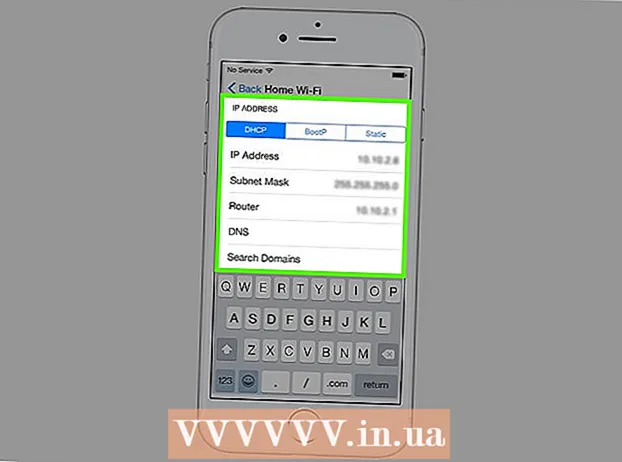লেখক:
William Ramirez
সৃষ্টির তারিখ:
20 সেপ্টেম্বর 2021
আপডেটের তারিখ:
21 জুন 2024

কন্টেন্ট
- ধাপ
- পদ্ধতি 3 এর 1: অ্যাপল টিভি ব্যবহার করা
- 3 এর মধ্যে পদ্ধতি 2: অ্যাডাপ্টার ব্যবহার করা
- পদ্ধতি 3 এর 3: স্মার্ট টিভি অ্যাপ ব্যবহার করা
- পরামর্শ
এই নিবন্ধটি আপনাকে দেখাবে কিভাবে আইপ্যাড থেকে ভিডিও চালানোর জন্য আইপ্যাডকে টিভিতে সংযুক্ত করতে হয়। এটি এয়ারপ্লে এবং একটি অ্যাপল টিভি, একটি এইচডিএমআই কেবল এবং অ্যাডাপ্টারের সাহায্যে অথবা একটি ডেডিকেটেড অ্যাপ এবং স্মার্ট টিভি দিয়ে করা যেতে পারে।
ধাপ
পদ্ধতি 3 এর 1: অ্যাপল টিভি ব্যবহার করা
 1 আপনার সঠিক সরঞ্জাম আছে কিনা তা নিশ্চিত করুন। এয়ারপ্লে ব্যবহার করার জন্য, আপনার একটি আইপ্যাড 2 বা তার পরে, এবং দ্বিতীয় প্রজন্মের অ্যাপল টিভি বা পরবর্তী প্রয়োজন। আইপ্যাড এবং অ্যাপল টিভি একই ওয়্যারলেস নেটওয়ার্কে থাকতে হবে।
1 আপনার সঠিক সরঞ্জাম আছে কিনা তা নিশ্চিত করুন। এয়ারপ্লে ব্যবহার করার জন্য, আপনার একটি আইপ্যাড 2 বা তার পরে, এবং দ্বিতীয় প্রজন্মের অ্যাপল টিভি বা পরবর্তী প্রয়োজন। আইপ্যাড এবং অ্যাপল টিভি একই ওয়্যারলেস নেটওয়ার্কে থাকতে হবে। - আমরা সুপারিশ করছি যে আপনি সেরা স্ট্রিমিং ভিডিও অভিজ্ঞতার জন্য আপনার আইপ্যাড সফ্টওয়্যার আপডেট করুন।
 2 সংযোগ করুন অ্যাপল টিভি টিভি এবং বিদ্যুৎ উৎসে।
2 সংযোগ করুন অ্যাপল টিভি টিভি এবং বিদ্যুৎ উৎসে। 3 আপনার টিভি এবং অ্যাপল টিভি চালু করুন। আপনার টিভিতে অ্যাপল টিভিতে যান।
3 আপনার টিভি এবং অ্যাপল টিভি চালু করুন। আপনার টিভিতে অ্যাপল টিভিতে যান।  4 আইপ্যাড টিভি অ্যাপ চালু করুন। একটি কালো পটভূমিতে নীল মনিটর আইকনটি আলতো চাপুন।
4 আইপ্যাড টিভি অ্যাপ চালু করুন। একটি কালো পটভূমিতে নীল মনিটর আইকনটি আলতো চাপুন। - আপনি যদি ফটো অ্যাপ থেকে ভিডিও চালাতে চান, তাহলে অ্যাপটি শুরু করুন।
 5 ট্যাবে যান মিডিয়াটেক. এটি পর্দার নীচে রয়েছে।
5 ট্যাবে যান মিডিয়াটেক. এটি পর্দার নীচে রয়েছে। - ফটো অ্যাপে, ভিডিও অ্যালবামে আলতো চাপুন।
 6 একটি ভিডিও নির্বাচন করুন। আপনি যে ভিডিও টিভিতে দেখতে চান তাতে ক্লিক করুন।
6 একটি ভিডিও নির্বাচন করুন। আপনি যে ভিডিও টিভিতে দেখতে চান তাতে ক্লিক করুন।  7 ক্লিক করুন বাজান. এটি পর্দার শীর্ষে। ভিডিও চলতে শুরু করে।
7 ক্লিক করুন বাজান. এটি পর্দার শীর্ষে। ভিডিও চলতে শুরু করে। - ফটো অ্যাপে, ক্লিক করুন
 ... এটি পর্দার নিচের বাম কোণে।
... এটি পর্দার নিচের বাম কোণে।
- ফটো অ্যাপে, ক্লিক করুন
 8 এয়ারপ্লে আইকনটি আলতো চাপুন। এটি একটি ত্রিভুজের মতো দেখাচ্ছে যার একটি ধারাবাহিক কেন্দ্রীক বৃত্ত রয়েছে। এয়ারপ্লে মেনু খুলবে।
8 এয়ারপ্লে আইকনটি আলতো চাপুন। এটি একটি ত্রিভুজের মতো দেখাচ্ছে যার একটি ধারাবাহিক কেন্দ্রীক বৃত্ত রয়েছে। এয়ারপ্লে মেনু খুলবে।  9 অ্যাপল টিভির নাম নির্বাচন করুন। আইপ্যাড ভিডিও সিগন্যাল অ্যাপল টিভিতে যাবে (আইপ্যাড স্ক্রিন নয়)।
9 অ্যাপল টিভির নাম নির্বাচন করুন। আইপ্যাড ভিডিও সিগন্যাল অ্যাপল টিভিতে যাবে (আইপ্যাড স্ক্রিন নয়)। - যদি এয়ারপ্লে মেনুতে অ্যাপল টিভির নাম না থাকে, তাহলে নিশ্চিত করুন যে আইপ্যাড টিভির মতো একই ওয়্যারলেস নেটওয়ার্কের সাথে সংযুক্ত।
 10 আইপ্যাড স্ক্রিনের নকল করার চেষ্টা করুন। যদি ডিভাইসগুলি একই ওয়্যারলেস নেটওয়ার্কে থাকা সত্ত্বেও এয়ারপ্লে কাজ না করে, তাহলে নিম্নলিখিতগুলি চেষ্টা করুন।
10 আইপ্যাড স্ক্রিনের নকল করার চেষ্টা করুন। যদি ডিভাইসগুলি একই ওয়্যারলেস নেটওয়ার্কে থাকা সত্ত্বেও এয়ারপ্লে কাজ না করে, তাহলে নিম্নলিখিতগুলি চেষ্টা করুন। - আপনি যে ভিডিওটি দেখতে চান তাতে যান;
- পর্দার নিচ থেকে উপরে সোয়াইপ করুন;
- "স্ক্রিন রিপিট" ক্লিক করুন;
- অ্যাপল টিভি নাম নির্বাচন করুন;
- আইপ্যাডে টিভিতে কোড লিখুন (প্রয়োজন হলে)।
 11 সিনেমাটি উপভোগ করুন। মুভি বন্ধ করতে, এয়ারপ্লে আইকনে ক্লিক করুন (অথবা স্ক্রিন রিপিট আইকন) অথবা আইপ্যাডকে ওয়্যারলেস নেটওয়ার্ক থেকে সংযোগ বিচ্ছিন্ন করুন।
11 সিনেমাটি উপভোগ করুন। মুভি বন্ধ করতে, এয়ারপ্লে আইকনে ক্লিক করুন (অথবা স্ক্রিন রিপিট আইকন) অথবা আইপ্যাডকে ওয়্যারলেস নেটওয়ার্ক থেকে সংযোগ বিচ্ছিন্ন করুন।
3 এর মধ্যে পদ্ধতি 2: অ্যাডাপ্টার ব্যবহার করা
 1 HDMI থেকে iPad অ্যাডাপ্টার কিনুন। অ্যাপল একটি ডিজিটাল এভি অ্যাডাপ্টার বিক্রি করে যা আইপ্যাডের চার্জিং জ্যাক 4,090 রুবেলের জন্য প্লাগ করে। (HDMI কেবল অ্যাডাপ্টার এবং HDMI সংযোগকারীকে টিভিতে সংযুক্ত করে।)
1 HDMI থেকে iPad অ্যাডাপ্টার কিনুন। অ্যাপল একটি ডিজিটাল এভি অ্যাডাপ্টার বিক্রি করে যা আইপ্যাডের চার্জিং জ্যাক 4,090 রুবেলের জন্য প্লাগ করে। (HDMI কেবল অ্যাডাপ্টার এবং HDMI সংযোগকারীকে টিভিতে সংযুক্ত করে।) - আপনার যদি HDMI ক্যাবল না থাকে তাহলে একটি কিনুন।
- যদি আপনার টিভিতে HDMI জ্যাক না থাকে, তাহলে HDMI থেকে RCA অ্যাডাপ্টার কিনুন।
 2 আইপ্যাডে অ্যাডাপ্টার সংযুক্ত করুন। অ্যাডাপ্টারের তারের ছোট প্রান্তটি আইপ্যাডের চার্জিং পোর্টে সংযুক্ত করুন।
2 আইপ্যাডে অ্যাডাপ্টার সংযুক্ত করুন। অ্যাডাপ্টারের তারের ছোট প্রান্তটি আইপ্যাডের চার্জিং পোর্টে সংযুক্ত করুন।  3 আপনার টিভিতে অ্যাডাপ্টার সংযুক্ত করুন। HDMI তারের এক প্রান্তকে অ্যাডাপ্টারের সাথে এবং অন্যটি টিভির পিছনে বা পাশে HDMI জ্যাকের সাথে সংযুক্ত করুন।
3 আপনার টিভিতে অ্যাডাপ্টার সংযুক্ত করুন। HDMI তারের এক প্রান্তকে অ্যাডাপ্টারের সাথে এবং অন্যটি টিভির পিছনে বা পাশে HDMI জ্যাকের সাথে সংযুক্ত করুন। - যদি আপনার টিভিতে HDMI জ্যাক না থাকে এবং আপনি HDMI থেকে RCA অ্যাডাপ্টার ব্যবহার করেন, সেই অ্যাডাপ্টারটিকে HDMI কেবল এবং একটি পাওয়ার উৎসের সাথে সংযুক্ত করুন, এবং তারপর HDMI থেকে RCA অ্যাডাপ্টারে লাল, হলুদ এবং সাদা তারগুলি সংযুক্ত করুন টিভির পিছনে A / V জ্যাক ...
 4 আপনার টিভি চালু করুন। টিভি পাওয়ার বোতাম টিপুন
4 আপনার টিভি চালু করুন। টিভি পাওয়ার বোতাম টিপুন  .
.  5 আইপ্যাড থেকে ভিডিও সিগন্যালে টিভি টিউন করুন। টিভি রিমোটে, ইনপুট বা ভিডিও বোতাম টিপুন যতক্ষণ না আইপ্যাডের ছবি টিভির পর্দায় প্রদর্শিত হয়।
5 আইপ্যাড থেকে ভিডিও সিগন্যালে টিভি টিউন করুন। টিভি রিমোটে, ইনপুট বা ভিডিও বোতাম টিপুন যতক্ষণ না আইপ্যাডের ছবি টিভির পর্দায় প্রদর্শিত হয়। - ভিডিও সোর্স নম্বরটি টিভির পিছনে বা পাশে সংযোগকারীর কাছে পাওয়া যাবে যার সাথে আইপ্যাড থেকে কেবল সংযুক্ত রয়েছে।
 6 ভিডিওটি দেখুন। আইপ্যাড পর্দায় প্রদর্শিত সবকিছু টিভি পর্দায় প্রদর্শিত হবে। আইপ্যাডে, আপনি যে ভিডিওটি চান তা সন্ধান করুন এবং এটি চালান - এটি টিভির পর্দায় প্রদর্শিত হবে।
6 ভিডিওটি দেখুন। আইপ্যাড পর্দায় প্রদর্শিত সবকিছু টিভি পর্দায় প্রদর্শিত হবে। আইপ্যাডে, আপনি যে ভিডিওটি চান তা সন্ধান করুন এবং এটি চালান - এটি টিভির পর্দায় প্রদর্শিত হবে।
পদ্ধতি 3 এর 3: স্মার্ট টিভি অ্যাপ ব্যবহার করা
 1 আপনার স্মার্ট টিভি আপনার স্থানীয় নেটওয়ার্কের সাথে সংযুক্ত করুন। একটি আইপ্যাড থেকে ভিডিও চালানোর জন্য, টিভির একটি স্মার্ট টিভি ফাংশন থাকতে হবে এবং স্থানীয় (হোম) নেটওয়ার্কের সাথে সংযুক্ত থাকতে হবে।
1 আপনার স্মার্ট টিভি আপনার স্থানীয় নেটওয়ার্কের সাথে সংযুক্ত করুন। একটি আইপ্যাড থেকে ভিডিও চালানোর জন্য, টিভির একটি স্মার্ট টিভি ফাংশন থাকতে হবে এবং স্থানীয় (হোম) নেটওয়ার্কের সাথে সংযুক্ত থাকতে হবে। - আপনার টিভিকে নেটওয়ার্কের সাথে সংযুক্ত করার প্রক্রিয়াটি মডেল অনুসারে পরিবর্তিত হয়। আরও তথ্যের জন্য, টিভির জন্য নির্দেশাবলী (কাগজে বা অনলাইনে) দেখুন।
 2 আপনার আইপ্যাডে একটি ভিডিও স্ট্রিমিং অ্যাপ ইনস্টল করুন। এই অ্যাপ্লিকেশনের মাধ্যমে, আইপ্যাডকে স্মার্ট টিভি ফাংশন সহ একটি টিভিতে সংযুক্ত করা যেতে পারে (যদি উভয় ডিভাইস একই স্থানীয় নেটওয়ার্কের সাথে সংযুক্ত থাকে)। সবচেয়ে জনপ্রিয় অ্যাপগুলির মধ্যে একটি হল iMediaShare।
2 আপনার আইপ্যাডে একটি ভিডিও স্ট্রিমিং অ্যাপ ইনস্টল করুন। এই অ্যাপ্লিকেশনের মাধ্যমে, আইপ্যাডকে স্মার্ট টিভি ফাংশন সহ একটি টিভিতে সংযুক্ত করা যেতে পারে (যদি উভয় ডিভাইস একই স্থানীয় নেটওয়ার্কের সাথে সংযুক্ত থাকে)। সবচেয়ে জনপ্রিয় অ্যাপগুলির মধ্যে একটি হল iMediaShare। - এই অ্যাপ্লিকেশনটির বিনামূল্যে সংস্করণ আপনাকে আপনার আইপ্যাডে ইতিমধ্যে থাকা ছবি এবং ভিডিওগুলি স্থানান্তর করার অনুমতি দেবে। উন্নত স্ট্রিমিং বৈশিষ্ট্যগুলি উপভোগ করার জন্য, আপনার অ্যাপটির প্রদত্ত সংস্করণ প্রয়োজন।
 3 অ্যাপ্লিকেশনটি চালান। এতে আইপ্যাড সামগ্রী লোড করা হবে। আপনি আইপ্যাডে সংরক্ষিত যেকোনো ছবি বা ভিডিও নির্বাচন করতে পারেন।
3 অ্যাপ্লিকেশনটি চালান। এতে আইপ্যাড সামগ্রী লোড করা হবে। আপনি আইপ্যাডে সংরক্ষিত যেকোনো ছবি বা ভিডিও নির্বাচন করতে পারেন।  4 একটি ভিডিও নির্বাচন করুন। ভিডিওতে ক্লিক করুন - স্থানীয় নেটওয়ার্কের সাথে সংযুক্ত ডিভাইসগুলির একটি তালিকা খুলবে।
4 একটি ভিডিও নির্বাচন করুন। ভিডিওতে ক্লিক করুন - স্থানীয় নেটওয়ার্কের সাথে সংযুক্ত ডিভাইসগুলির একটি তালিকা খুলবে।  5 স্মার্ট টিভি ফাংশন সহ একটি টিভি নির্বাচন করুন। এটি করার জন্য, তালিকায় এটি আলতো চাপুন।
5 স্মার্ট টিভি ফাংশন সহ একটি টিভি নির্বাচন করুন। এটি করার জন্য, তালিকায় এটি আলতো চাপুন। - যদি আপনার টিভি তালিকাভুক্ত না হয়, অন্যদের আলতো চাপুন এবং আপনার টিভি খুঁজে পেতে নির্দেশাবলী অনুসরণ করুন।
 6 ভিডিওটি দেখুন। যখন আপনি সংযুক্ত ডিভাইসের তালিকা থেকে একটি টিভি নির্বাচন করেন, তখন ভিডিও টিভি স্ক্রিনে বাজতে শুরু করবে। আপনি আইপ্যাড অ্যাপ ব্যবহার করে প্লেব্যাক নিয়ন্ত্রণ করতে পারেন।
6 ভিডিওটি দেখুন। যখন আপনি সংযুক্ত ডিভাইসের তালিকা থেকে একটি টিভি নির্বাচন করেন, তখন ভিডিও টিভি স্ক্রিনে বাজতে শুরু করবে। আপনি আইপ্যাড অ্যাপ ব্যবহার করে প্লেব্যাক নিয়ন্ত্রণ করতে পারেন। - যদি আপনার প্লেব্যাকে সমস্যা হয়, তাহলে এটি হতে পারে কারণ টিভি একটি ওয়্যারলেস নেটওয়ার্কের সাথে সংযুক্ত। ইথারনেট কেবল ব্যবহার করে আপনার টিভিকে নেটওয়ার্কের সাথে সংযুক্ত করার চেষ্টা করুন অথবা আপনার আইপ্যাডকে আপনার রাউটারের কাছাকাছি নিয়ে যান।
পরামর্শ
- অনেক স্মার্ট টিভিতে টিভি প্রস্তুতকারকের তৈরি একটি অ্যাপ আছে যা আপনি আপনার টিভিতে সংযোগ করতে ব্যবহার করতে পারেন।